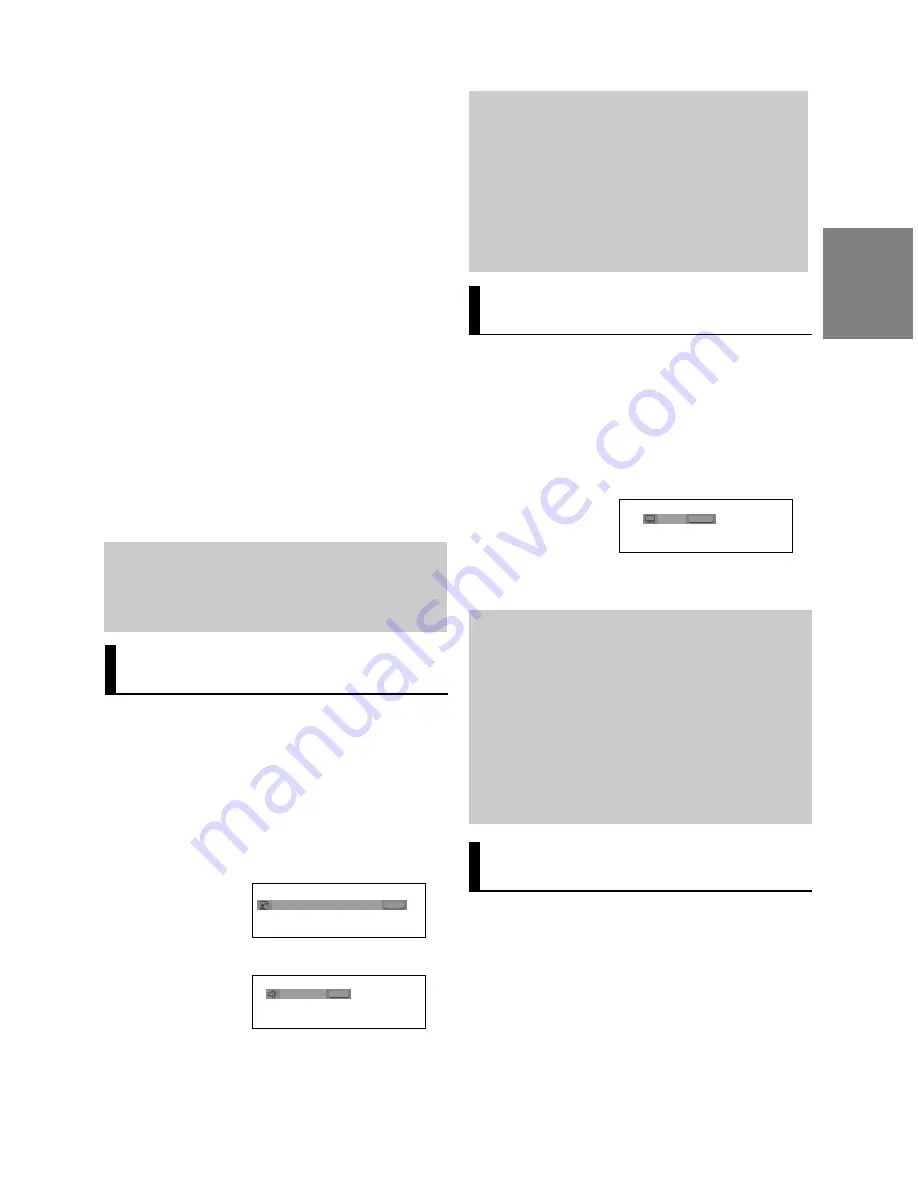
19
Français
Connexion à un téléviseur 4:3
Les disques au rapport d’aspect 16:9
- 4:3 Letter Box
Le contenu des DVD s’affiche au rapport 16:9, et une
bande noire apparaît au haut et au bas de l’écran.
- 4:3 Pan Scan
Les parties gauche et droite de l'écran sont coupées et la
partie centrale de l'écran 16/9 s'affiche.
- Ajustement à l’écran
Des bandes noires cachent les parties supérieure et
inférieure de l’écran. L’image remplit l’espace entre les
deux bandes et a l’apparence étirée à la verticale.
- Elargissement
Les extrémités et les parties supérieure et inférieure de
l’écran sont amputées, alors que la partie centrale de
l’écran s’agrandit.
Les disques au rapport d’aspect 4:3
- Format Classique
Le contenu des DVD s’affiche au rapport 4:3.
- SCREEN FIT
Des bandes noires cachent les parties supérieure et
inférieure de l'écran. L'image remplit l'espace entre les
deux bandes et a l’apparence étirée à la verticale.
- Elargissement
Les extrémités et les parties supérieure et inférieure de
l’écran sont amputées, alors que la partie centrale de
l’écran s’agrandit.
Remarque
Dans le cas de certains disques, le comportement
du rapport hauteur-largeur de l’écran pourrait différ-
er de celui décrit ci-dessus.
Sélection de la langue
audio
Le bouton AUDIO vous permet de sélectionner rapi-
dement et facilement la langue audio
Utilisation du bouton AUDIO
(DVD/VCD)
1. Appuyez sur le bouton
AUDIO
. Le son change à chaque fois
que vous appuyez sur le bouton. Les langues audio sont
représentées par des abréviations.
2. Pour que l'icône
AUDIO
disparaisse de l'écran, appuyez sur
e bouton
CANCEL
ou
RETURN
.
ENG DOLBY DIGITAL 5.1CH
AUDIO
DVD
Pendant la lecture
d'un VCD ou d'un
DVD, vous pouvez
choisir entre
Stéréo
,
Droite
ou
Gauche
.
Stereo
AUDIO
VCD
Remarque
- Cette fonction varie en fonction des langues audio
présentes sur le disque et peut ne pas fonctionner.
- Un DVD peut contenir jusqu’à 8 langues audio dif-
férentes.
- Pour que la même langue audio soit automatique-
ment sélectionnée chaque fois que vous souhaitez
lire un DVD, reportez-vous à la rubrique “Utilisation
de la langue audio” en
page 25.
Sélection de la langue des
sous-titres
Vous pouvez sélectionner rapidement et facilement
un sous-titre avec le bouton SUBTITLE.
Utilisation du bouton SUBTITLE (DVD)
1. Appuyez sur le bouton
SUBTITLE
.
Le sous-titre change lorsque vous appuyez de façon répétée
sur le bouton. Les langues de sous-titrage sont représentées
par des abréviations.
2. Pour retirer l'icône
SUBTITLE
, appuyez sur le bouton
CANCEL
ou
RETURN
.
Remarque
- Selon les types de DVD, vous devrez modifier
le sous-titre souhaité dans le Disc Menu (Menu
disque). Appuyez sur le bouton DISC MENU.
- Cette fonction varie en fonction des sous-titres
présents sur le disque et peut ne pas fonction-
ner avec tous les DVD.
- Un DVD peut contenir jusqu’à 32 langues de
sous-titrage différentes.
- Pour avoir la même langue de sous-titrage lors
de la lecture de DVD, reportez-vous à la
rubrique “Utilisation de la langue de sous-
titrage” en page 25.
DVD
SUBTITLE
Non
Sélection de l’angle de
prise de vue à l’écran
Lorsqu’un DVD contient plusieurs angles pour une
scène donnée, vous pouvez utiliser la fonction ANGLE.
Utilisation de la fonction ANGLE
(DVD)
Si le DVD contient plusieurs angles, ANGLE s’af-
fiche à l’écran.
1. Appuyez sur le bouton
MENU
de votre télécommande
pendant la lecture.
2. Appuyez sur les boutons
pour sélectionner
Function
,
puis appuyez sur
ou
ENTER
.
3. Appuyez sur les boutons
pour sélectionner
Angle
,
puis appuyez sur
ou
ENTER
.
Summary of Contents for DVD-P260K
Page 1: ...DVD Player Lecteur DVD Reproductor de DVD DVD P260K ...
Page 32: ...Memo Memo ...
Page 63: ...Memo Memo ...
Page 94: ...Memo Memo ...
Page 95: ...ELECTRONICS AK68 00918R ...
















































